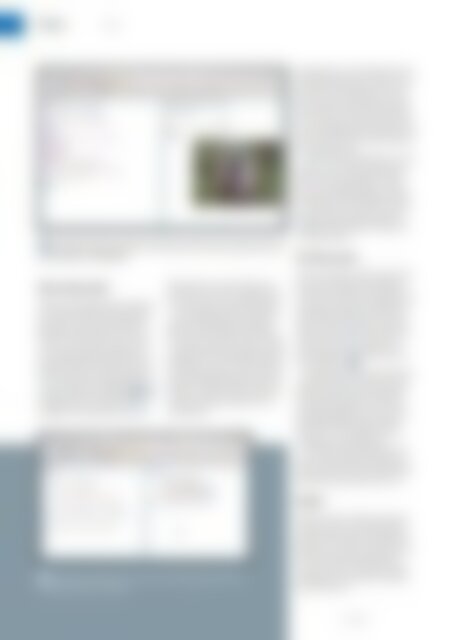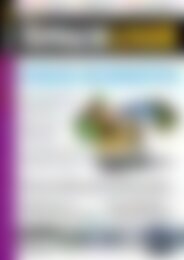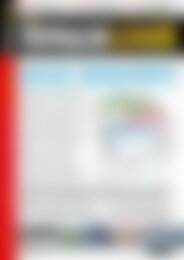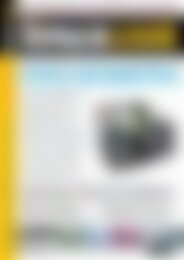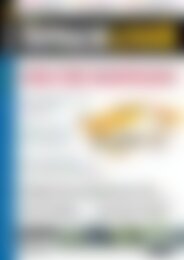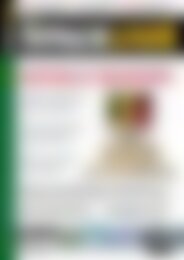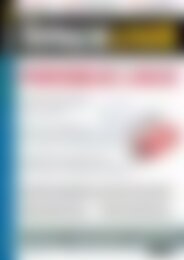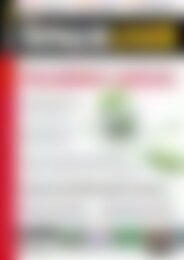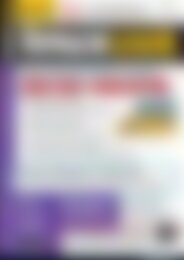Erfolgreiche ePaper selbst erstellen
Machen Sie aus Ihren PDF Publikationen ein blätterbares Flipbook mit unserer einzigartigen Google optimierten e-Paper Software.
Praxis<br />
Retext<br />
2 Auch Tabellen, Bilder und andere Formatierungen sind machbar, sprengen aber sichtlich<br />
den Rahmen von Markdown.<br />
Sonderzeichen im Text bringen mitunter<br />
die Exportfunktionen ins Trudeln. Um so<br />
etwas wie ein Dollarzeichen, ein Grad-<br />
Zeichen oder etwas Ähnliches einzufügen,<br />
klicken Sie auf die rechte Auswahl<br />
namens Symbole. Allerdings sind die Namen<br />
nicht übersetzt und orientieren sich<br />
an dem Inhalt der Tags, sodass Probieren<br />
über Studieren geht.<br />
Zudem schaut der Quelltext nun nicht<br />
mehr so wie ein einfacher Klartext aus,<br />
sondern eher nach regulärem HTML-<br />
Code. Hier stößt Markdown an natürliche<br />
Grenzen. Bei allem Respekt vor diesen<br />
eigentlich recht nützlichen Erweiterungen<br />
ist damit das bevorzugte Einsatzgebiet<br />
eines Markdown-Editors bereits<br />
überschritten.<br />
Die Alternative<br />
Doch etwas mehr<br />
Neben den grundlegenden Formatierungen<br />
stehen in Retext einige Erweiterungen<br />
bereit, die nicht zum Portfolio der<br />
Markdown-Syntax gehören. Um sie zu<br />
nutzen, braucht es aber etwas mehr als<br />
nur ein paar zusätzliche Zeichen. Eine<br />
einfache Tabelle beispielsweise sieht die<br />
Markdown-Syntax nicht ohne Weiteres<br />
vor, es braucht dazu die bekannten Tags<br />
in spitzen Klammern. Abbildung 2 zeigt<br />
ein Beispiel, das ein wenig mit den auswählbaren<br />
Formatierungen spielt. Das<br />
Bild erscheint nur dann korrekt in der<br />
<strong>Vorschau</strong>, wenn es sich im gleichen Ordner<br />
wie das Dokument selbst befindet.<br />
Im Test gelang zuweilen auch die Angabe<br />
des vollen Pfades zur Bilddatei.<br />
Aber es ist für den Export ohnehin besser,<br />
das Bild im gleichen Ordner vorrätig<br />
zu haben, damit es beim Kopieren Ihres<br />
Schriftstücks an einen anderen Speicherort<br />
Beachtung findet und nicht verloren<br />
geht. Die Spezial-Tags finden sich nicht<br />
im Menü – klicken Sie dazu auf die Auswahl<br />
Stichworte oben rechts im Programmfenster.<br />
Das Format ReStructuredText (RST) hilft<br />
hier unter Umständen, den Quelltext<br />
wieder etwas leserlicher zu gestalten, da<br />
sich seine Formatierungen deutlich von<br />
der Markdown-Syntax unterscheiden.<br />
Öffnen Sie mit [Strg]+[N] ein neues Dokument.<br />
Dieses erscheint in einem neuen<br />
Reiter. Die Syntax schalten Sie im<br />
Menü Bearbeiten | Default Markup | Re-<br />
StructuredText um 3 .<br />
Zwar stehen nun die Listen Stichworte<br />
und Symbole nicht mehr bereit, da das<br />
ReStructuredText-Format derartige Erweiterungen<br />
nicht kennt, aber dafür<br />
besteht die Möglichkeit, etwas mit den<br />
Standardformatierungen zu spielen.<br />
Besonders mit URLs geht RST etwas<br />
genügsamer um als Markdown.<br />
Zwar haben beide Sprachen den Anspruch,<br />
für gut leserliche Quelltexte zu<br />
sorgen. Bei den URLs hat die alternative<br />
Syntax RST aber die Nase leicht vorn.<br />
Export<br />
3 Ein Ausflug in eine andere Syntax lohnt, wenn Markdown nicht die notwendigen<br />
Funktionen mitbringt.<br />
Außer der auf dem HTML-Export basierenden<br />
<strong>Vorschau</strong> im Programmfenster<br />
speichert das Programm die Daten auf<br />
Wunsch noch in den Formaten PDF und<br />
ODT oder generiert eine komplette<br />
Struktur in HTML für Webseiten. Die Exportfunktionen<br />
erreichen Sie im Menü<br />
Datei | Exportieren.<br />
56 www.linux-user.de<br />
03.2014